6 лучших способов исправить Face ID, не работающий с App Store
Я считаю, что безопасность — не самое большое преимущество Apple. Биометрическая аутентификация Face ID. Для меня это удобство использования. Вместо того, чтобы вводить коды доступа и пароли, сканирование лица (которое происходит за микросекунды) выполняет свою работу. Но, как и у других форм биометрической аутентификации, у Face ID бывают моменты неудач. И вы можете ожидать несколько сбоев, когда iOS 14 работает на вашем телефоне. Ну, новое обновление всегда подвержено проблемам с прорезыванием зубов.

Программы для Windows, мобильные приложения, игры - ВСЁ БЕСПЛАТНО, в нашем закрытом телеграмм канале - Подписывайтесь:)
Несмотря на то, что Face ID включен, некоторые пользователи не могут аутентифицировать загрузки из App Store с помощью Face ID. Они вынуждены вводить свои пароли Apple ID для каждой покупки в App Store. Если вы подпадаете под эту категорию, обратитесь к приведенным ниже решениям, чтобы восстановить аутентификацию Face ID в App Store вашего устройства.
1. Изменить настройки идентификации лица
Если ваше устройство не инициирует аутентификацию по лицу для загрузок или покупок в App Store, попробуйте отключить Face ID для iTunes и App Store в настройках устройства и снова включить этот параметр. Это сработало волшебство для многих пострадавших пользователей iPhone и iPad. Закройте App Store и выполните следующие действия, чтобы сделать это.
Шаг 1. Откройте меню «Настройки» и выберите «Face ID и код-пароль».
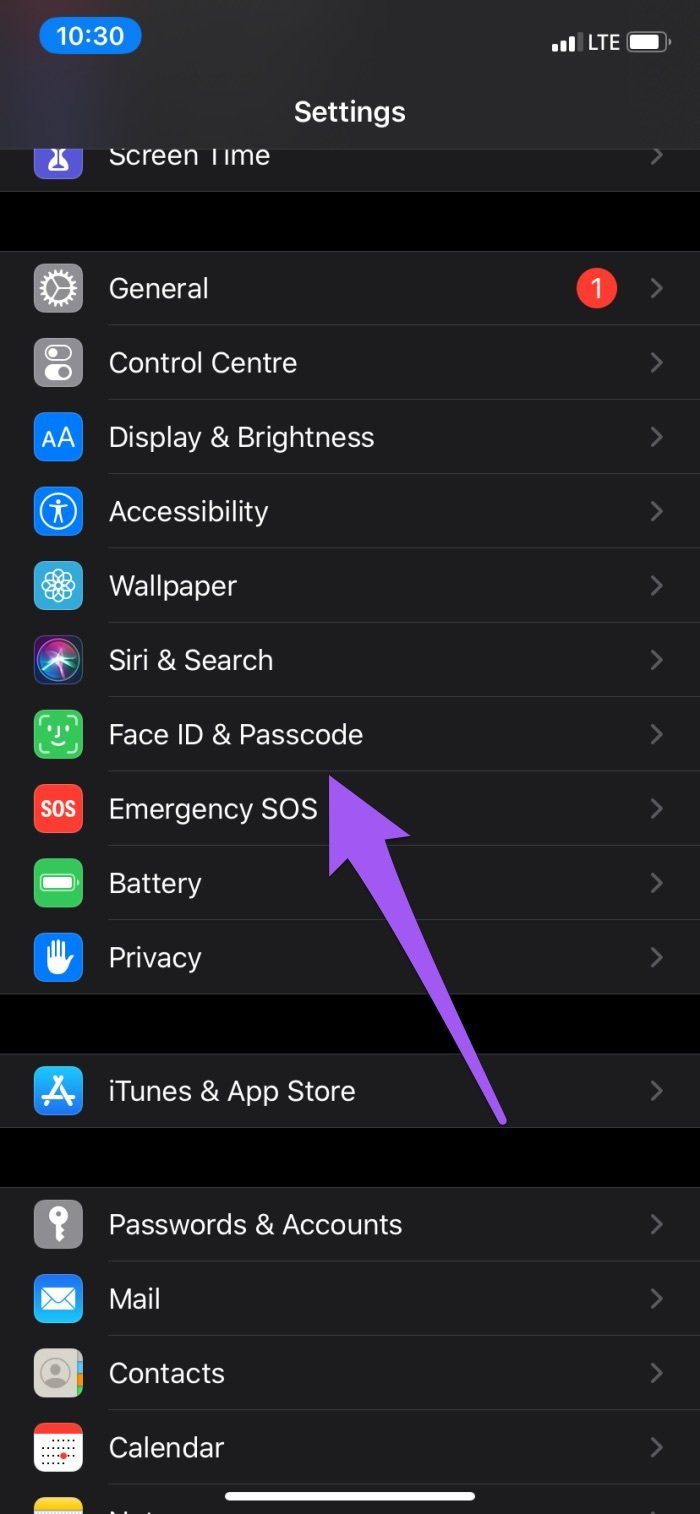
Вам будет предложено ввести пароль вашего устройства, чтобы продолжить.
Шаг 2: Затем отключите опцию «iTunes & App Store» и снова включите ее через несколько секунд.


На этот раз вам будет предложено ввести пароль Apple ID, чтобы снова включить Face ID для App Store и других поддерживаемых приложений на вашем устройстве. Перезапустите App Store и проверьте, можете ли вы теперь аутентифицировать загрузки приложений с помощью Face ID.
2. Перезагрузите устройство
Да, такая простая вещь, как перезагрузка устройства (iPhone/iPad), также может решить эту проблему. Большое количество пользователей iPhone засвидетельствовали его эффективность в восстановлении работы Face ID с App Store. Выключите устройство, снова включите его и посмотрите, поможет ли это.
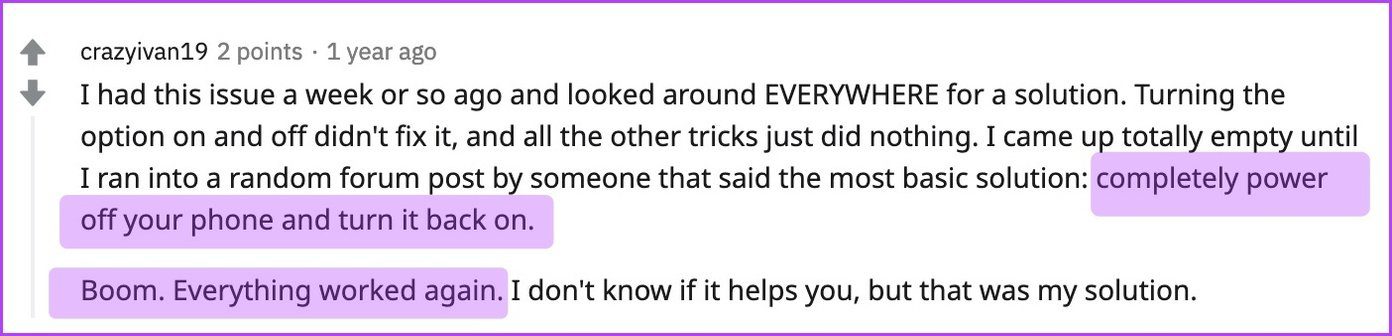
3. Выйти из Apple ID
Это еще один эффективный метод, который работает. Однако, несмотря на то, что выход из Apple ID (и, конечно, повторный вход) решит эту проблему с Face ID, вы, возможно, не сможете использовать некоторые службы Apple, такие как хранилище iCloud, Apple Music и т. д. Вы также можете безвозвратно потерять некоторые загруженные файлы. и документы. Прочтите это руководство, чтобы узнать больше о том, что происходит, когда вы выходите из Apple ID на своем iPhone/iPad.
Откройте меню «Настройки» вашего устройства, коснитесь своего имени Apple ID и коснитесь «Выйти» на кнопке страницы, чтобы выйти из Apple ID.

4. Изменить настройки боковой кнопки
Если ваше устройство настроено на запрос пароля после двойного нажатия боковой кнопки во время загрузки приложения, вы не будете использовать Face ID для аутентификации покупок в App Store. Убедитесь, что вы отключили использование пароля в меню боковой кнопки iPhone/iPad. Вот как это сделать.
Шаг 1: Откройте меню «Настройки» и выберите «Специальные возможности».
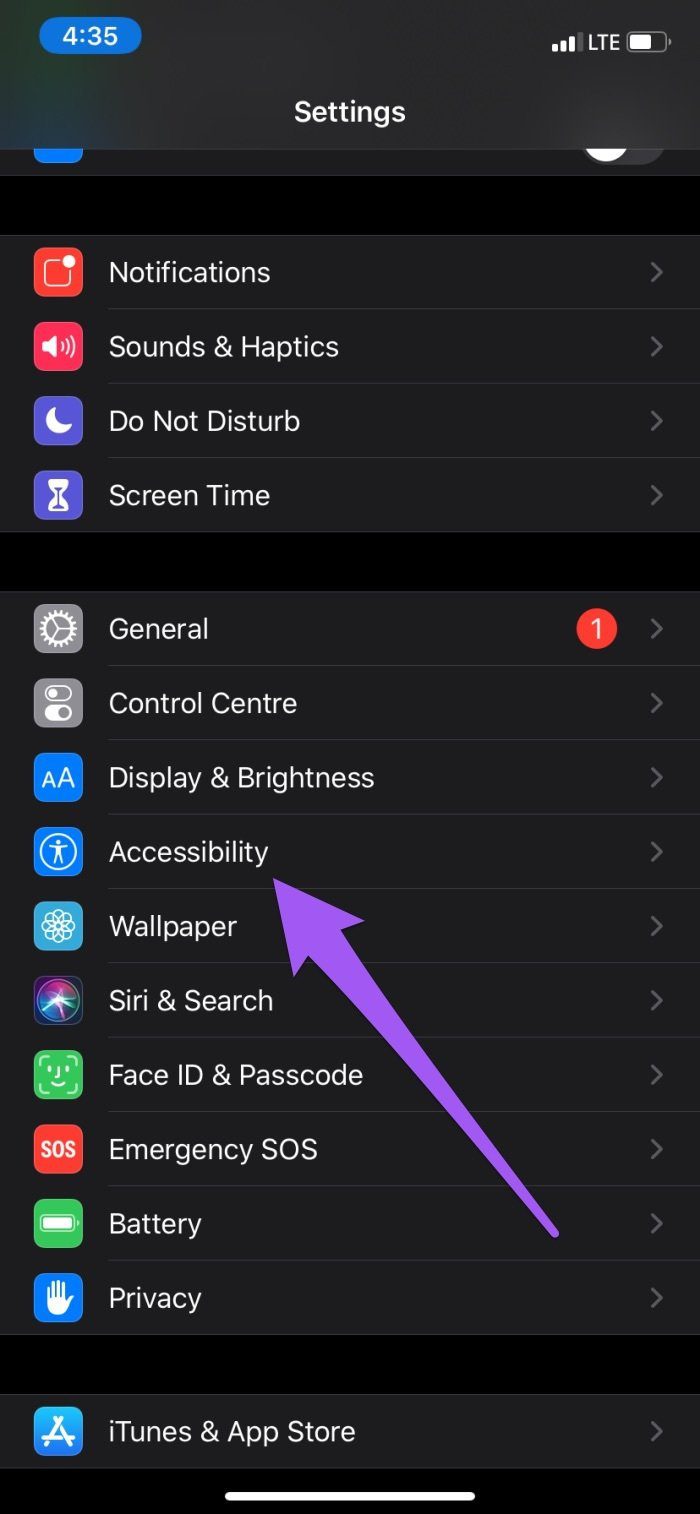
Шаг 2: Выберите «Боковая кнопка» в разделе «Физические и моторные».
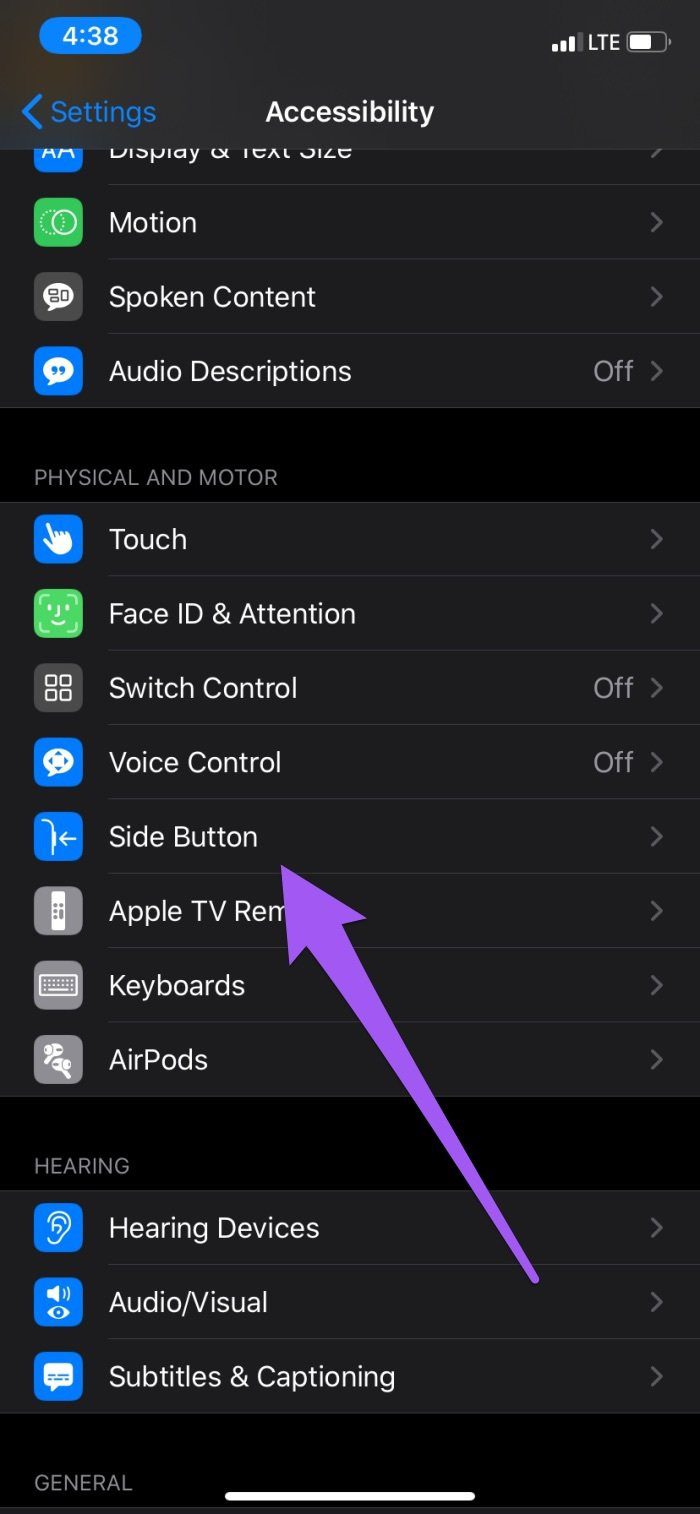 Шаг 3:
Шаг 3:
Убедитесь, что параметр «Использовать пароль для платежей» отключен или отключен.

Если он уже отключен, вы можете включить его и снова отключить.
5. Сбросить идентификатор лица
Если все вышеперечисленные способы устранения неполадок не дали положительного результата, попробуйте сбросить Face ID вашего устройства. Это означает удаление Face ID и настройку с нуля. Это помогает решить многие другие проблемы, связанные с Face ID.
Шаг 1. Запустите «Настройки» и выберите «Face ID и код-пароль».
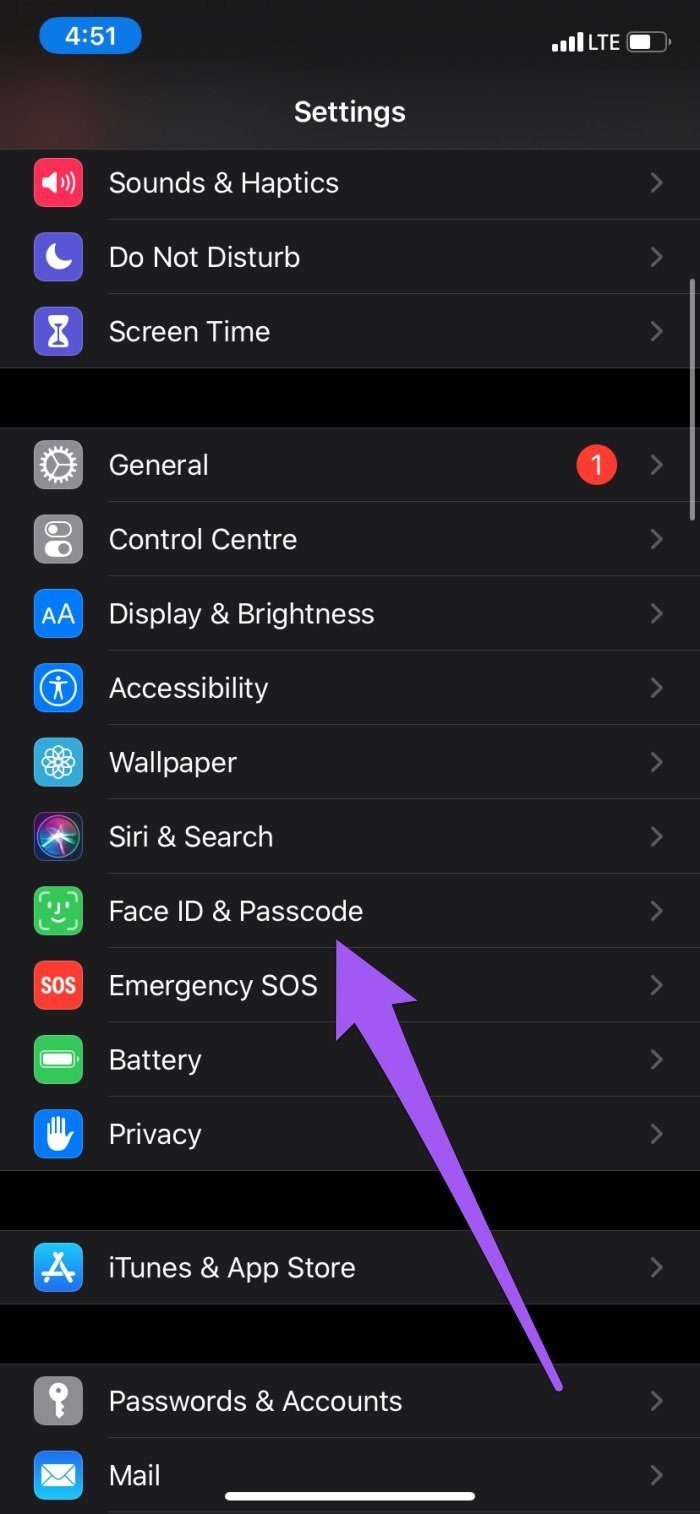
Вам будет предложено ввести пароль вашего устройства для доступа к меню Face ID.
Шаг 2: Нажмите «Сбросить Face ID».
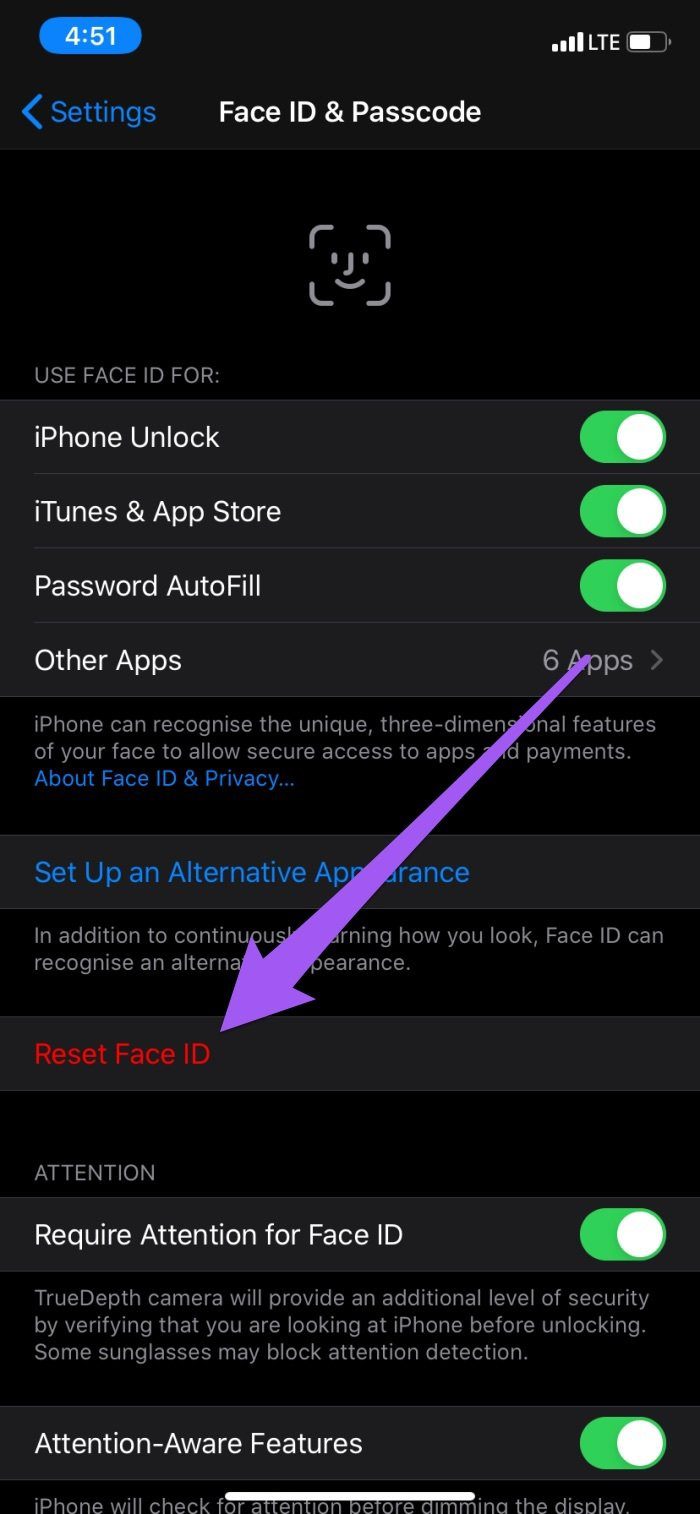
Это немедленно удалит ваше лицо из памяти вашего устройства.
Шаг 3: Теперь нажмите «Настроить Face ID», чтобы отсканировать и зарегистрировать свое лицо для разблокировки Face ID.

После этого убедитесь, что опция использования Face ID для «iTunes & App Store» включена.
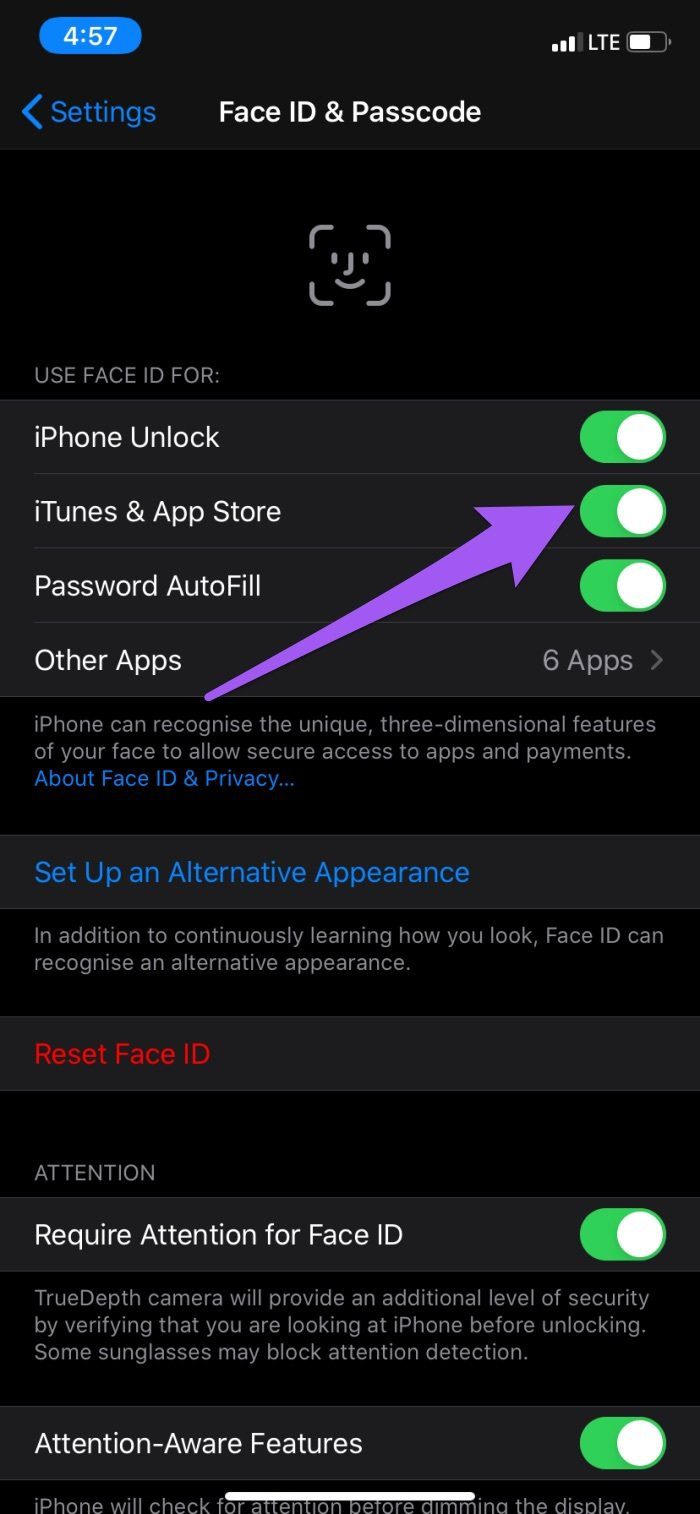
6. Обновите iOS
Apple выпускает версии iOS, которые частично, а иногда и полностью портят удобство использования Face ID. К счастью, эти ошибки обычно не задерживаются надолго; регулярно выпускаются микрообновления для исправления таких проблем. Мы столкнулись со многими пользователями iPhone и iPad, которые могли решить проблему с Face ID, не работающую в App Store, просто обновив ОС своего устройства. Вы должны сделать то же самое, если никакое другое решение не работает.
Перейдите в «Настройки» > «Основные» > «Обновление ПО» и нажмите «Загрузить и установить».
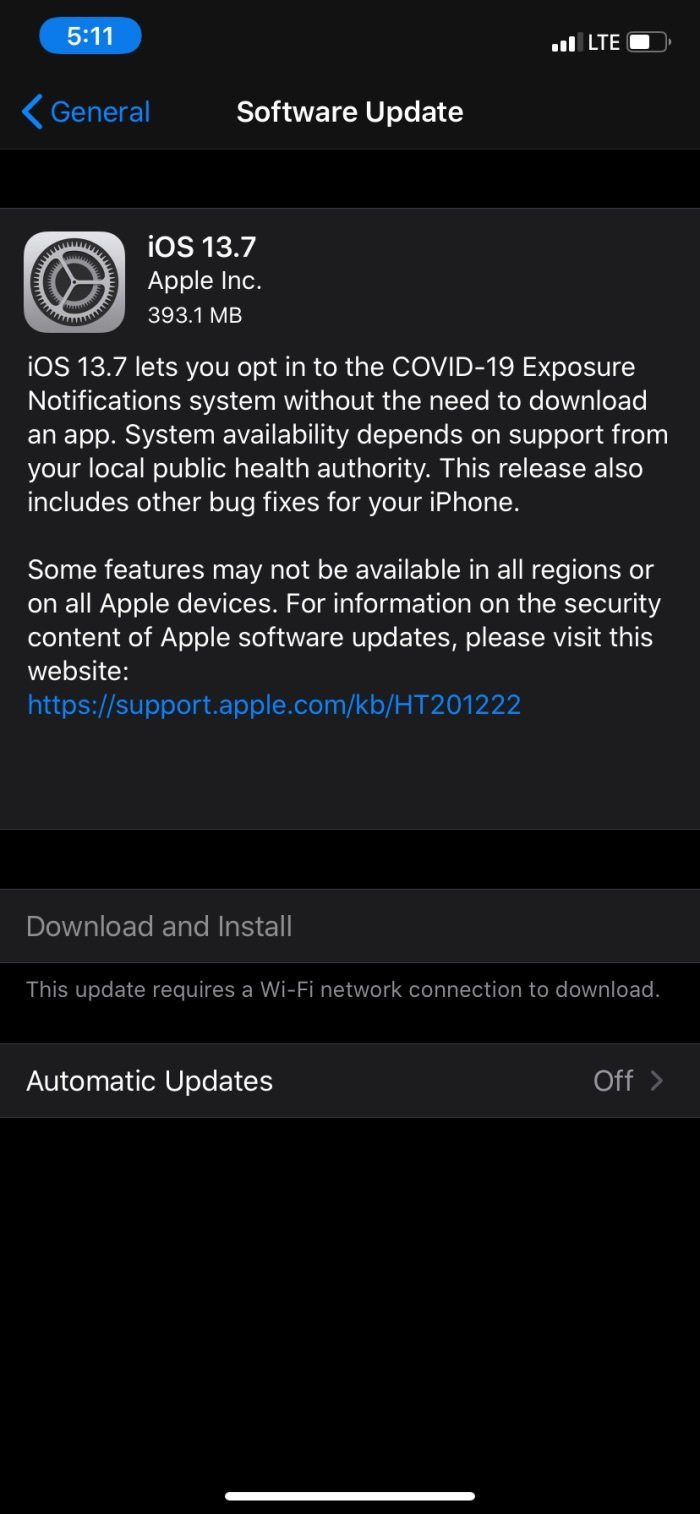
Примечание. Для загрузки и установки обновления iOS требуется подключение к сети Wi-Fi.
Легко делает это
Удобство и безопасность должны идти рука об руку. Ввод паролей для тривиальных вещей, таких как установка приложений, может быть очень напряженным, особенно с длинными паролями. Аутентификация Face ID удобна, но имеет свои проблемы. Итак, в следующий раз, когда вы не сможете использовать Face ID в App Store, решения в этом руководстве легко исправят это. Вы можете узнать больше об использовании Face ID для входа в приложения, автозаполнения паролей и совершения платежей в Официальное руководство Apple.
Далее: устали от необходимости проходить через Touch ID или Face ID каждый раз, когда вы автоматически вводите пароль на своем iPhone или iPad? Прочтите руководство по ссылке ниже, чтобы узнать, стоит ли избавляться от дополнительной защиты.
Программы для Windows, мобильные приложения, игры - ВСЁ БЕСПЛАТНО, в нашем закрытом телеграмм канале - Подписывайтесь:)





